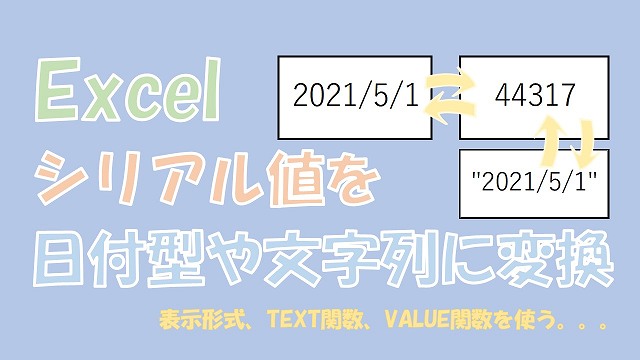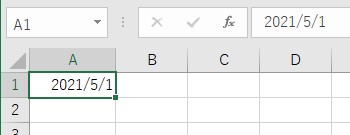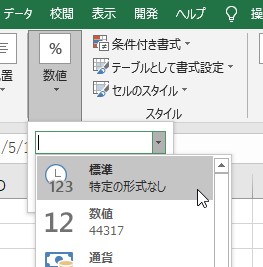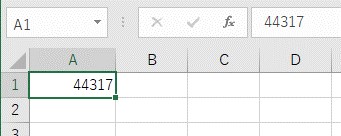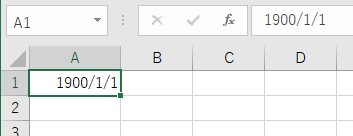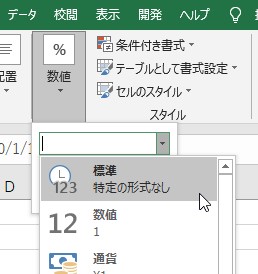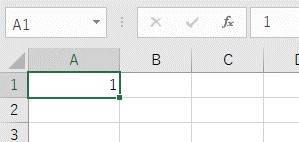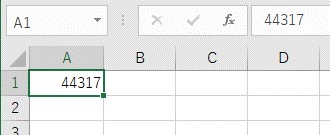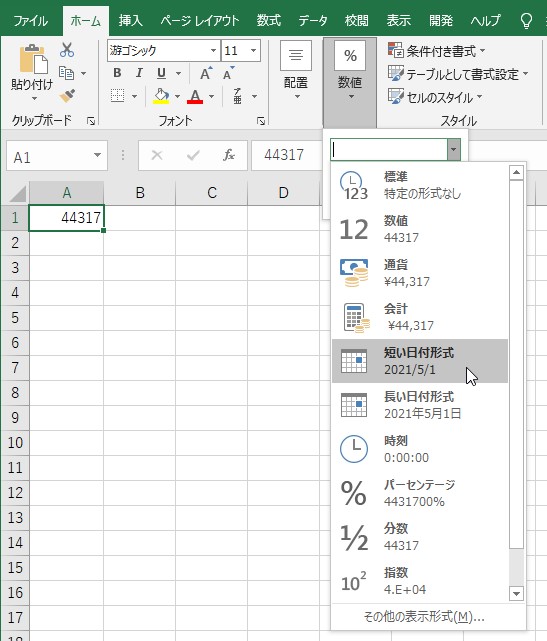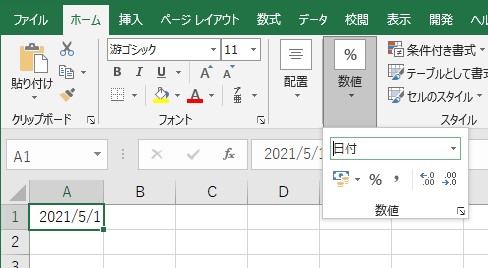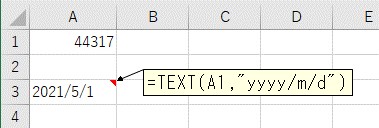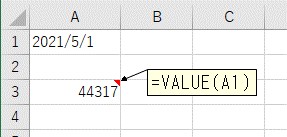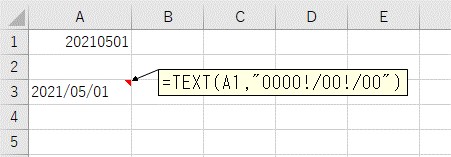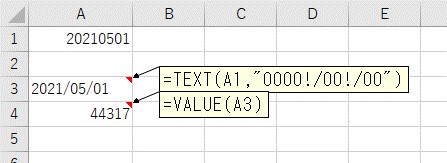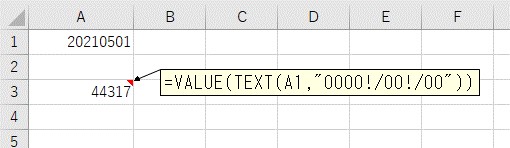大体でIT
大体でIT
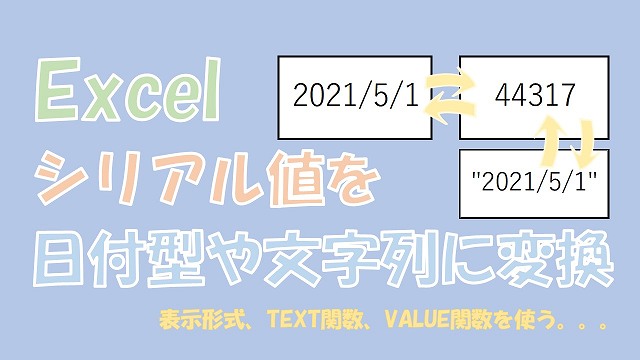
Excelで、シリアル値を日付型や文字列に変換する方法について、ご紹介します。シリアル値が取得できれば、日付型や文字列の日付への変換、日付の計算や比較ができます。日付の変換に使うのは、表示形式やTEXT関数、VALUE関数です。日付の変換に慣れていきましょう。
この記事では、シリアル値を、日付型に変換したり、文字列に変換する方法について、ご紹介します。
Excelで、日付は、「シリアル値」で管理されています。
シリアル値は、1900/1/1が「1」とした連番です。
シリアル値が取得できれば、日付型に変換したり、文字列に変換したり、日付の計算や比較ができるので、便利です。
シリアル値、日付型、文字列の日付など、日付の変換になれていきましょう。
では、シリアル値を、日付型に変換したり、文字列に変換する方法について、解説していきます。
- シリアル値を日付型に変換
- シリアル値を文字列の日付に変換
- 文字列の日付をシリアル値に変換
- 8桁の数値をシリアル値に変換
シリアル値とは、1900年1月1日を「1」として、日付を連番で管理したものです。
日付を入力していて、変な数字が出てきたことないですか。
「シリアル値」が表示される
Excelの中で、日付は、この「シリアル値」で管理されています。
日付「1900/1/1」をシリアル値に変換してみます。
1900/1/1を「1」で管理
その次の日の「1900/1/2」は、シリアル値が「2」となります。
日付は、見た目が日付型に変更されているだけで、Excelではこの「シリアル値」で管理されているんですね。
シリアル値で、「44317」と表示されても「何日なの?」と人間には理解できません。
なので、シリアル値を「日付型」に変換して、日付を扱います。
表示形式を「日付」に変更して、シリアル値を「日付型」に変更してみます。
シリアル値を入力
「短い日付形式」を選択
「日付型」に変換される
シリアル値が、「2021/5/1」の日付型に変換されました。
こんな感じで、日付は、シリアル値ではなく、「日付型」に変換して使います。
シリアル値を文字列に変換したり、文字列をシリアル値に変換したりする方法を、ご紹介します。
実務では、日付が文字列で入力されていたりしますので、日付の変換に強くなりましょう。
シリアル値を文字列にするには、「TEXT関数」を使います。
TEXT関数を使えば、西暦や和暦などの、文字列の日付に変換できます。
「文字列」の日付に変換
次は、反対に、文字列をシリアル値に変換してみます。
文字列からシリアル値に変換すると、日付の計算や比較ができるようになります。
文字列の日付を「シリアル値」に変換
シリアル値に変換できれば、あとは、表示形式で日付型に変換するなど、日付を自由に扱えるようになります。
8桁の数値を、シリアル値に変換する、というのをやってみます。
8桁の数値で表示されていると、日付の計算や比較が難しいので、これもシリアル値に変換できると、日付の計算が楽になります。
8桁の数値を、シリアル値に変換するには、「TEXT関数」と「VALUE関数」を使います。
=TEXT(A1,""0000!/00!/00"")
「文字列」の日付に変換
値が左に寄っているので、この時点では、まだ「文字列」です。
文字列の日付を「シリアル値」に変換
結果は、「44317」と「シリアル値」に変換できました。
TEXT関数とVALUE関数をまとめると、次のようになります。
=VALUE(TEXT(A1,""0000!/00!/00""))
TEXT関数とVALUE関数をまとめる
シリアル値がわかれば、あとは、表示形式で日付型にするなり、計算や比較に使うなり、自由に日付を扱えます。
この記事では、シリアル値を、日付型に変換したり、文字列に変換する方法について、ご紹介しました。
Excelで、日付は、「シリアル値」で管理されています。
シリアル値は、1900/1/1を「1」とした連番となっています。
シリアル値が取得できれば、日付型に変換したり、文字列に変換したり、日付の計算や比較ができるので、便利です。
シリアル値、日付型、文字列の日付など、日付の変換になれていきましょう。
参考になればと思います。最後までご覧くださいまして、ありがとうございました。